如何一键重装系统?一键重装系统是很多用户都喜欢使用的重装系统方式。一键重装系统操作简单,无须过多的设置即可为电脑重装系统。不过初次使用的用户可能不清楚如何一键重装系统。那么下面就让小编为大家带来电脑一键重装系统图文教程。
准备工作:
1、我们下载好装机一键重装系统工具,仅有4M多,体积很小,下载到非系统盘,比如E盘;
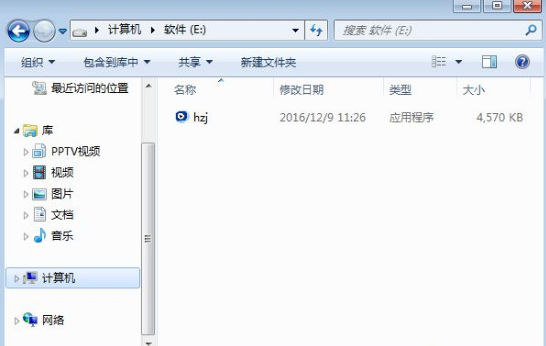
2、我们双击打开,若要备份系统和资料,我们可在“备份还原”中操作;
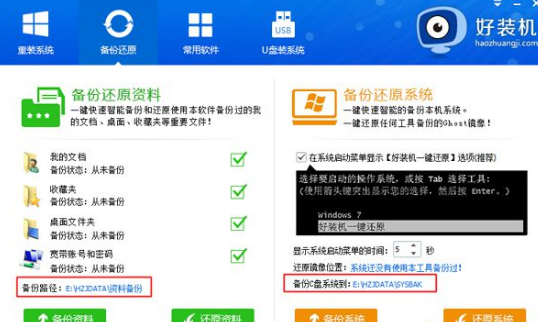
电脑一键重装系统图文教程:
1、我们切换到“重装系统”页面,选【Ghost系统】,点击【立即重装系统】,若本地有系统iso镜像,选【本地系统】;
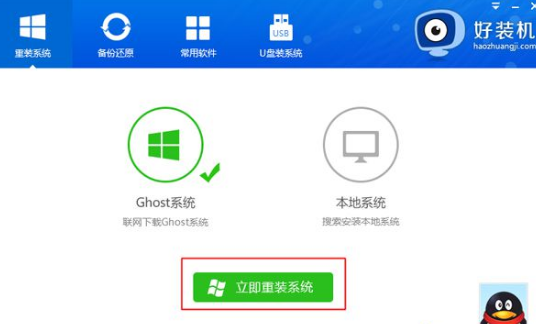
2、接下来我们选择操作系统,好装机支持一键重装xp、win7、win8.1和win10系统,一般情况下单核处理器选择XP,小于1G内存选择xp,4G内存以下建议选择32位,4G内存以上建议选择64位;
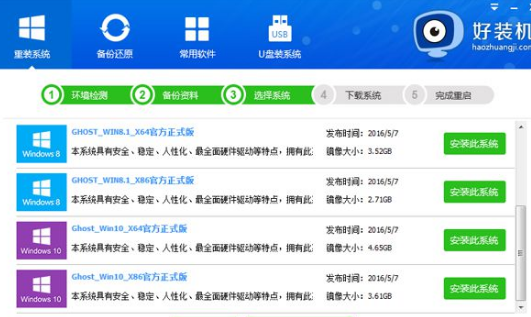
3、接着就是下载操作系统镜像的过程,下载时间根据网速的不同而有所差异;
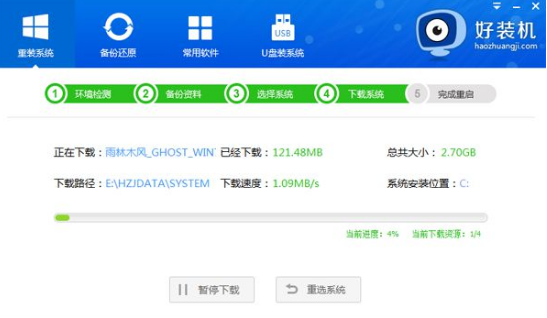
4、引导文件安装好后会自动重启,重启后启动界面多了【好装机重装系统】引导项,默认选这个进入,开始重装系统。
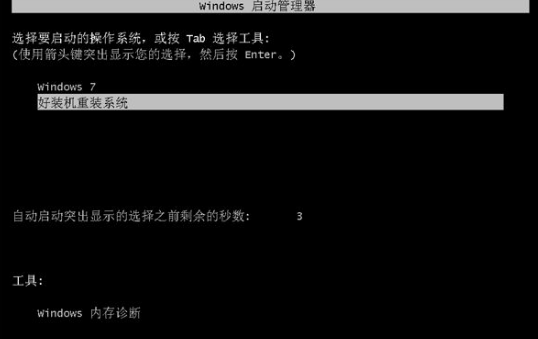
5、接下来耐心等待系统安装完成,进入系统桌面即可正常使用电脑。

以上就是小编为大家带来的电脑一键重装系统图文教程。除了上述方法,我们还可以选择韩博士装机大师,在线安装电脑系统。

